Beépítési beállítások a 223-as portálon oos, felhasználói kézikönyv aisz-e-shop
PORTAL 223 Integrációs beállítások az OOS Portal 223 porttal
A beszerzési módok integrálásához be kell állítania a 223-as portálnak a CAB-val való integrálását.
Külső rendszer hozzáadása
Megnyílik a "Elektronikus beszerzést végző külső rendszerek" oldal.
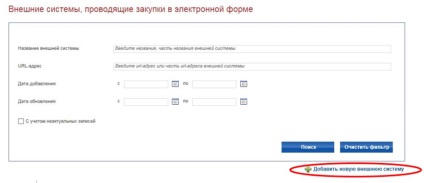
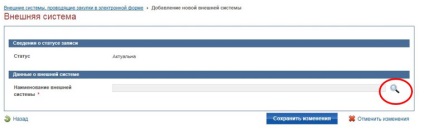
Az "Új külső rendszer hozzáadása" ablakban ki kell választania egy külső rendszert a listáról, vagy megtalálni a regisztrált rendszerek listájában található keresési funkció segítségével.
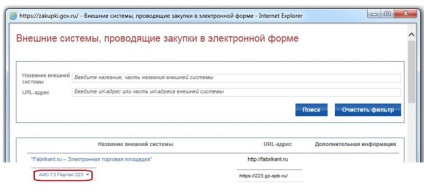
A regisztrált külső rendszerek listájából ki kell választania az AIS GZ Portal 223-at. A kiválasztott külső rendszerre vonatkozó információk a "Külső rendszer neve" sor "Külső rendszer" oldalán jelennek meg. A módosítások mentéséhez kattintson a "Változások mentése" gombra.
A hozzáadott külső rendszer megjelenik a "Külső rendszerek, amelyek vásárlások elektronikus formában" oldalon található listában.
Az integrációs fiók konfigurálása
Ez a beállításcsoport határozza meg a felhasználói hitelesítési adatokat az integrációhoz, az EP tanúsítványait és a CAB által a külső rendszerektől kapott információk listáját.
Az integrációs fiók konfigurálásához kattintson az "Integrációs beállítások" linkre az oldalsó menüben. Megjelenik az Integrációs beállítások oldal:
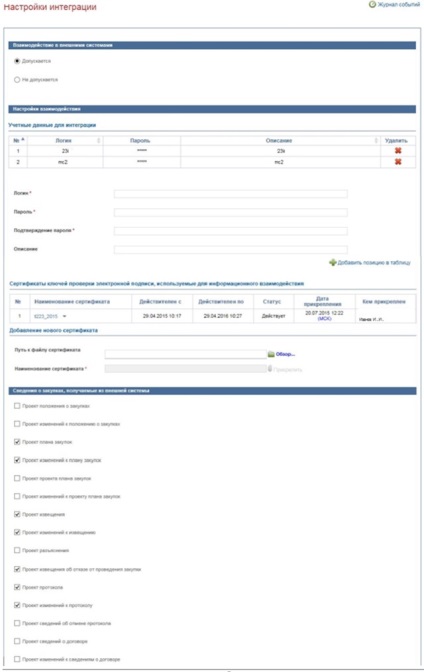
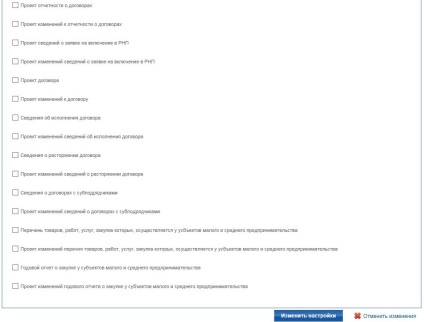
A külső rendszerrel való interakció aktiválásához és az oldal tetején lévő interakciós paraméterek konfigurálásához az "Interakció a külső rendszerekkel" blokk használatával be kell állítania az "Engedélyezett" jelölést.
Az "Interakció beállításai" blokkban ki kell tölteni az "Account", a "Jelszó" és a "Jelszó megerősítése", a "Leírás" mező kötelező opcióit. A hitelesítő adatok megadását követően kattintson a "Tétel a táblázathoz" linkre.
A beírt adatok a táblázatban jelennek meg. Ha további hitelesítő adatokat szeretne felvenni, ismételje meg a fent leírt lépéseket.
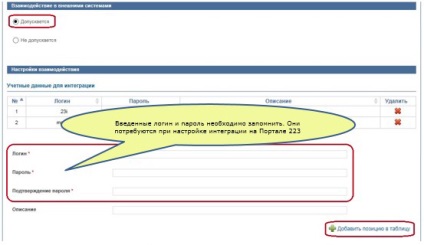
A beírt bejelentkezési és jelszót fel kell jegyezni. azokat a 223-as portál integrációs beállításaival is meg kell adni.
Az „A tanúsítványok elektronikus aláírás ellenőrzését szolgáló billentyűk információcserét”, a „Path a tanúsítvány file”, meg kell adnia a megfelelő módja annak, hogy az átmenet a link „Browse”, és válassza ki az elhelyezése a külső rendszer tanúsítványát érdekében AIS GB portál 223. neve A kiválasztott fájl megjelenik a "Tanúsítványnév" mezőben. Ezután kattintson a "Csatolás" gombra.
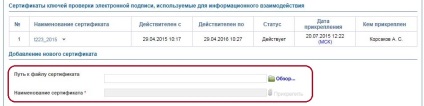
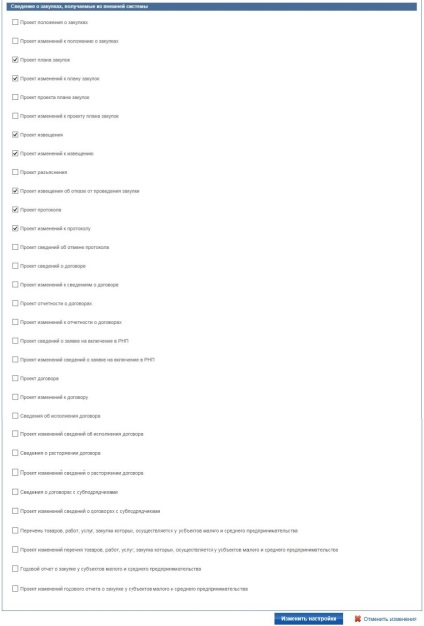
A szakasz „Információ vásárlások érkezik egy külső rendszer,” meg kell tenni egy jel (dobozok) a következő területeken információt kell szerezni egy külső rendszer a megrendelés AIS 223 GB portálon:
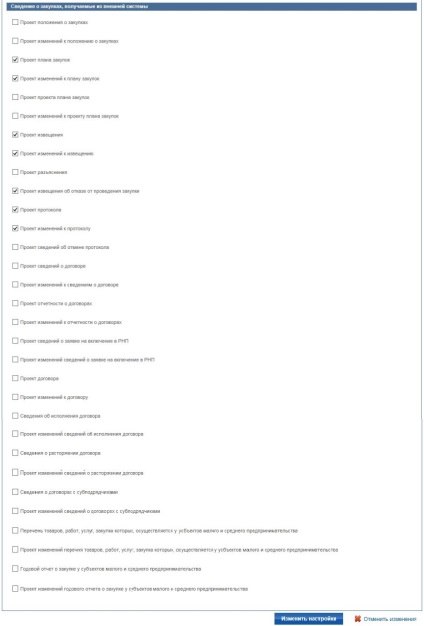
Az űrlap kitöltése után kattintson az oldal alján található "Beállítások módosítása" gombra.